Asus Q538EI, UX564PH, UX564EH, Q528EH User’s Manual [id]
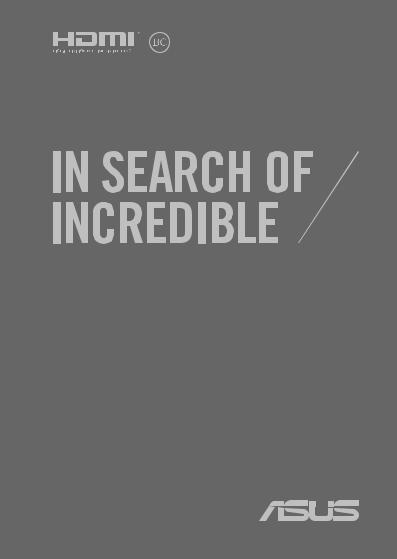
ID17801
Edisi Revisi V2 / Januari 2021
Panduan Pengguna Elektronik

INFORMASI HAK CIPTA
Dilarang memperbanyak, mengirim, merekam, menyimpan sebagian atau keseluruhan panduan ini, termasuk produk dan perangkat lunak yang dijelaskan di dalamnya dalam sistem pengambilan, atau menerjemahkannya ke dalam bahasa apapun dalam bentuk dan cara apapun, tanpa izin tertulis ASUSTeK COMPUTER INC. (“ASUS”), kecuali dokumentasi yang disimpan oleh pembeli untuk tujuan pengarsipan.
PANDUAN INI DISEDIAKAN OLEH ASUS “SEBAGAIMANA ADANYA”, TANPA JAMINAN APAPUN, BAIK SECARA TERSURAT MAUPUN TERSIRAT, TERMASUK NAMUN TIDAK TERBATAS PADA JAMINAN TERSIRAT ATAU KETENTUAN ATAS KELAYAKAN UNTUK DIPERDAGANGKAN MAUPUN KESESUAIAN UNTUK TUJUAN TERTENTU. DALAM KONDISI APAPUN, ASUS, DIREKTUR, STAF, KARYAWAN, ATAU AGENNYA TIDAK
BERTANGGUNG JAWAB ATAS KERUSAKAN TIDAK LANGSUNG, KHUSUS, INSIDENTAL, ATAU KONSEKUENSIAL (TERMASUK KERUSAKAN AKIBAT KERUGIAN, KEGAGALAN BISNIS, ATAU KEHILANGAN MANFAAT ATAU DATA DAN LAIN-LAIN), MESKIPUN ASUS TELAH DIPERINGATKAN TENTANG KEMUNGKINAN ADANYA KERUSAKAN TERSEBUT AKIBAT DARI CACAT ATAU KESALAHAN PANDUAN ATAU PRODUK INI.
Nama produk dan nama perusahaan yang tercantum dalam panduan ini mungkin merupakan atau mungkin bukan merupakan merek dagang terdaftar maupun hak cipta dari masing-masing perusahaan, dan hanya digunakan sebagai keterangan atau penjelasan dan demi kepentingan pemiliknya, tanpa bermaksud melakukan pelanggaran.
SPESIFIKASI DAN INFORMASI YANG TERCANTUM DALAM PANDUAN INI HANYA SEBAGAI PETUNJUK DAN REFERENSI, DAN DAPAT BERUBAH SEWAKTU-WAKTU TANPA PEMBERITAHUAN SEBELUMNYA, DAN TIDAK DAPAT DIANGGAP SEBAGAI JAMINAN YANG DIBERIKAN ASUS. ASUS MENYATAKAN TIDAK BERKEWAJIBAN ATAU BERTANGGUNG JAWAB ATAS KESALAHAN ATAU KEKURANGAN APAPUN YANG TERDAPAT DALAM PANDUAN INI, TERMASUK PRODUK DAN PERANGKAT LUNAK YANG DIJELASKAN DI DALAMNYA.
Hak Cipta © 2021 ASUSTeK COMPUTER INC. Semua Hak Dilindungi Undang-Undang.
BATASAN KEWAJIBAN
Kondisi yang dapat terjadi karena kecacatan komponen atau kewajiban ASUS lainnya, Anda berhak meminta ganti rugi dari ASUS. Pada setiap kondisi tersebut, tanpa mengabaikan dasar hak Anda untuk mengklaim kerugian dari ASUS, maka tanggung jawab ASUS tidak lebih dari kerugian untuk cedera diri (termasuk kematian) dan kerugian terhadap properti pribadi berwujud maupun tidak berwujud; atau kerugian aktual dan langsung lainnya akibat dari kelalaian maupun kegagalan menjalankan kewajiban hukum berdasarkan Pernyataan Jaminan ini, hingga sebesar harga kontrak yang tercantum untuk setiap produk.
ASUS hanya akan bertanggung jawab atas maupun mengganti kerugian, kerusakan, atau klaim Anda atas dasar kontrak, wanprestasi, atau pelanggaran yang sesuai dengan Pernyataan Jaminan ini.
Pembatasan ini juga berlaku untuk penyedia beserta peritel ASUS. Ini adalah tanggung jawab bersama yang maksimum bagi ASUS, penyedia, dan peritelnya.
DALAM KONDISI APAPUN, ASUS TIDAK BERTANGGUNG JAWAB ATAS: (1) KLAIM PIHAK KETIGA TERHADAP ANDA ATAS KERUSAKAN; (2) KERUGIAN, ATAU KERUSAKAN, ARSIP MAUPUN DATA; ATAU (3) KERUSAKAN KHUSUS, INSIDENTAL, MAUPUN TIDAK LANGSUNG, ATAU ATAS KERUSAKAN YANG BERDAMPAK PADA KEUANGAN (TERMASUK HILANGNYA LABA ATAU TABUNGAN), MESKIPUN ASUS, PENYEDIANYA MAUPUN
PERITEL ANDA TELAH DIBERITAHUKAN TENTANG KEMUNGKINAN TERSEBUT.
LAYANAN DAN DUKUNGAN
Kunjung situs web multibahasa kami di https://www.asus.com/id/support/.
MyASUS menawarkan berbagai macam fitur dukungan yang meliputi pemecahan masalah, optimalisasi performa produk, integrasi perangkat lunak ASUS, dan membantu Anda menata desktop pribadi dan menambah ruang penyimpanan. Untuk detial selengkapnya, silakan kunjungi https://www.asus.com/id/support/FAQ/1038301/.
2 |
Panduan Pengguna Elektronik PC Notebook |

Batasan Kewajiban |
|
Tentang panduan pengguna ini........................................................................... |
7 |
Konvensi yang digunakan dalam panduan pengguna ini............................... |
8 |
Ikon....................................................................................................................................... |
8 |
Tipografi............................................................................................................................. |
8 |
Tindakan Pengamanan............................................................................................ |
9 |
Menggunakan PC Notebook...................................................................................... |
9 |
Memelihara PC Notebook............................................................................................ |
10 |
Pembuangan yang tepat.............................................................................................. |
11 |
Informasi keamanan baterai....................................................................................... |
12 |
Bab 1: Konfigurasi Perangkat Keras |
|
Mengenal PC Notebook........................................................................................... |
16 |
Tampilan Atas................................................................................................................... |
16 |
Tampilan Bawah.............................................................................................................. |
21 |
Tampilan Kanan............................................................................................................... |
23 |
Tampilan Kiri..................................................................................................................... |
27 |
Pena ASUS (pada model tertentu)....................................................................... |
28 |
Memasukkan baterai..................................................................................................... |
28 |
Bab 2: Menggunakan PC Notebook |
|
Persiapan....................................................................................................................... |
30 |
Mengisi daya PC Notebook......................................................................................... |
30 |
Angkat untuk membuka panel layar....................................................................... |
32 |
Tekan tombol daya......................................................................................................... |
32 |
Gerakan pada layar sentuh dan panel ............................................................... |
33 |
Menggunakan gerakan panel layar sentuh........................................................... |
33 |
Menggunakan bidang sentuh.................................................................................... |
36 |
Menggunakan keyboard......................................................................................... |
43 |
HotKeys............................................................................................................................... |
43 |
Tombol fungsi................................................................................................................... |
44 |
Tombol Windows® 10..................................................................................................... |
44 |
Keypad numerik.............................................................................................................. |
45 |
Memutar panel layar................................................................................................. |
46 |
Panduan Pengguna Elektronik PC Notebook |
3 |

Bab 3: Bekerja dengan Windows® 10 |
|
Menghidupkan untuk pertama kalinya............................................................. |
50 |
Menu Start (Mulai)..................................................................................................... |
51 |
Aplikasi Windows®..................................................................................................... |
53 |
Bekerja menggunakan aplikasi Windows®............................................................ |
54 |
Menyesuaikan aplikasi Windows®............................................................................. |
54 |
Tampilan tugas............................................................................................................ |
57 |
Fitur Snap...................................................................................................................... |
58 |
Hotspot snap.................................................................................................................... |
58 |
Pusat Tindakan............................................................................................................ |
60 |
MyASUS Splendid...................................................................................................... |
61 |
Cara pintas keyboard lainnya................................................................................. |
63 |
Menyambungkan ke jaringan nirkabel.............................................................. |
65 |
Wi-Fi..................................................................................................................................... |
65 |
Bluetooth .......................................................................................................................... |
66 |
Mode pesawat (Airplane mode) ............................................................................... |
67 |
Mematikan PC Notebook........................................................................................ |
68 |
Mengalihkan PC Notebook ke mode tidur....................................................... |
69 |
Bab 4: Pengujian Otomatis Pengaktifan Daya (POST) |
|
Pengujian Otomatis Pengaktifan Daya (POST)................................................ |
72 |
Menggunakan POST untuk mengakses BIOS dan Pemecahan Masalah.... |
72 |
BIOS................................................................................................................................. |
72 |
Mengakses BIOS.............................................................................................................. |
73 |
Memulihkan sistem................................................................................................... |
74 |
Menjalankan pilihan pemulihan................................................................................ |
75 |
4 |
Panduan Pengguna Elektronik PC Notebook |

Tips dan Tanya Jawab |
|
Tips bermanfaat untuk PC Notebook................................................................. |
78 |
Tanya Jawab Perangkat Keras................................................................................ |
80 |
Tanya Jawab Perangkat Lunak............................................................................... |
83 |
Lampiran |
|
Kesesuaian Modem Internal........................................................................................ |
86 |
Ikhtisar................................................................................................................................. |
86 |
Deklarasi Kompatibilitas Jaringan............................................................................. |
87 |
Peralatan Nonsuara........................................................................................................ |
87 |
Pernyataan FCC (Federal Communications Commission)................................ |
89 |
Pernyataan Peringatan Pemaparan RF (Frekuensi Radio) FCC........................ |
90 |
Catatan Keselamatan UL............................................................................................... |
91 |
Persyaratan Keamanan Daya...................................................................................... |
92 |
Informasi tentang TV Tuner......................................................................................... |
92 |
Informasi tentang Produk Macrovision Corporation......................................... |
92 |
Mencegah Kerusakan Pendengaran........................................................................ |
92 |
Informasi Lapisan............................................................................................................ |
92 |
Peringatan tentang Lithium di Nordik (untuk baterai lithium-ion)............... |
93 |
Persetujuan CTR 21 (untuk PC Notebook dengan Modem terintegrasi).... |
94 |
Pernyataan Kepatuhan terhadap Peraturan Lingkungan untuk Produk.... |
96 |
EU REACH dan Pasal 33................................................................................................. |
96 |
Panduan Pengguna Elektronik PC Notebook |
5 |

EU RoHS.............................................................................................................................. |
96 |
Daur Ulang ASUS/Layanan Ambil Kembali............................................................ |
97 |
Arahan Ecodesign........................................................................................................... |
97 |
Produk yang Memenuhi Persyaratan ENERGY STAR.......................................... |
98 |
Produk-Produk yang Terdaftar EPEAT...................................................................... |
98 |
Lisensi Font Teks BIOS.................................................................................................... |
99 |
Pernyataan Kesesuaian UE yang Disederhanakan.............................................. |
99 |
6 |
Panduan Pengguna Elektronik PC Notebook |

Tentang panduan pengguna ini
Panduan ini memberikan informasi mengenai fitur perangkat keras dan perangkat lunak dari PC Notebook Anda, yang disusun menurut urutan bab berikut ini:
Bab 1: Konfigurasi Perangkat Keras
Bab ini merinci komponen perangkat keras pada PC Notebook Anda.
Bab 2: Menggunakan PC Notebook
Bab ini menyajikan cara penggunaan berbagai komponen berbeda dari PC Notebook Anda.
Bab 3: Bekerja dengan Windows® 10
Bab ini menyediakan ikhtisar mengenai cara menggunakan Windows® 10 pada PC Notebook Anda.
Bab 4: Pengujian Otomatis Pengaktifan Daya (POST)
Bab ini menyajikan cara penggunaan POST untuk mengubah pengaturan pada PC Notebook Anda.
Tips dan Tanya Jawab
Bagian ini berisi beberapa tips yang direkomendasikan, Tanya Jawab perangkat keras dan perangkat lunak yang dapat digunakan untuk memelihara dan memperbaiki masalah umum PC Notebook.
Lampiran
Bagian ini menyediakan pemberitahuan dan pernyataan keselamatan untuk PC Notebook Anda.
Panduan Pengguna Elektronik PC Notebook |
7 |
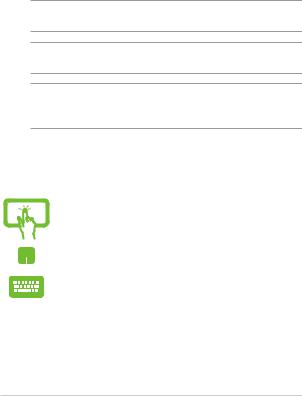
Konvensi yang digunakan dalam panduan pengguna ini
Untuk menegaskan informasi penting pada panduan pengguna ini, pesan akan ditampilkan sebagai berikut:
PENTING! Pesan ini mengandung informasi vital yang harus diikuti untuk menyelesaikan tugas.
CATATAN: Pesan ini mengandung informasi tambahan dan tips yang dapat membantu Anda menyelesaikan tugas.
PERINGATAN! Pesan ini mengandung informasi penting yang harus diikuti untuk menjaga Anda tetap aman saat menjalankan tugas tertentu dan mencegah kerusakan data dan komponen PC Notebook Anda.
Ikon
Ikon di bawah ini menunjukkan perangkat yang dapat digunakan untuk menyelesaikan serangkaian tugas atau prosedur pada PC Notebook Anda.
= Menggunakan layar sentuh.
= Gunakan panel sentuh.
= Gunakan keypad.
Tipografi
Cetak Tebal = Menunjukkan menu atau item yang harus dipilih.
Cetak Miring = Ini menunjukkaan bagian yang dapat Anda lihat dalam panduan ini.
8 |
Panduan Pengguna Elektronik PC Notebook |
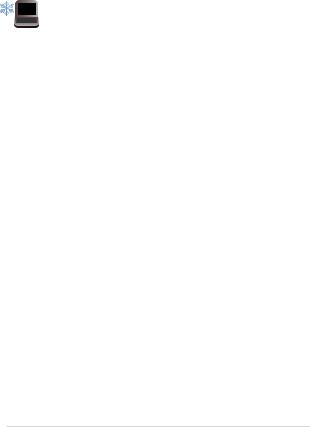
Tindakan Pengamanan
Menggunakan PC Notebook
PC Notebook ini hanya boleh digunakan di lingkungan dengan suhu ruang antara 5°C (41°F) hingga 35°C (95°F).
Lihat label arus di bagian bawah PC Notebook dan pastikan adaptor daya Anda sesuai dengan arus tersebut.
PC Notebook Anda dapat menjadi hangat hingga panas sewaktu digunakan atau saat mengisi baterai. Jangan letakkan PC Notebook di pangkuan Anda atau di dekat bagian tubuh manapun untuk mencegah kcedera akibat panas. Saat menggunakan PC Notebook, jangan letakkan di atas permukaan yang dapat menghalangi ventilasi.
Jangan gunakan kabel daya, aksesori, dan periferal lain yang rusak bersama PC Notebook Anda.
Sewaktu dihidupkan, pastikan Anda tidak membawa atau menutupi PC Notebook Anda dengan bahan yang dapat mengurangi sirkulasi udara.
Jangan letakkan PC Notebook Anda pada permukaan yang miring atau tidak stabil.
Anda dapat membawa PC Notebook melalui mesin sinar x bandara (digunakan untuk barang yang diletakkan pada ban berjalan), namun jangan dekatkan dengan detektor dan tongkat magnet.
Tanyakan kepada maskapai penerbangan Anda untuk mengetahui layanan penerbangan terkait yang dapat digunakan dan batasan yang harus diikuti bila menggunakan PC Notebook saat penerbangan.
Panduan Pengguna Elektronik PC Notebook |
9 |
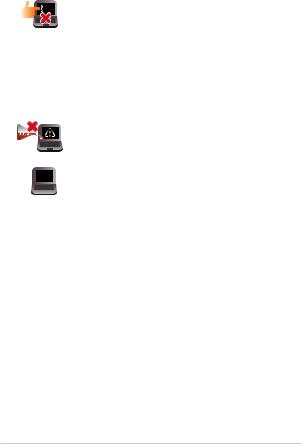
Memelihara PC Notebook
Lepaskan sambungan daya AC dan keluarkan unit baterai (jika ada) sebelum membersihkan PC Notebook Anda. Gunakan spons selulosa bersih
atau kain tanpa serabut yang dilembabkan dengan larutan deterjen non-abrasif dan beberapa tetes air hangat. Bersihkan sisa kelembaban di PC Notebook Anda menggunakan kain kering. Jangan sampai ada cairan yang masuk ke sasis atau celah keyboard agar tidak terjadi korsleting atau korosi.
Jangan gunakan pelarut keras seperti thinner, benzena, atau bahan kimia lainnya pada atau di dekat PC Notebook Anda.
Jangan letakkan benda di atas PC Notebook Anda.
Jangan letakkan PC Notebook di dekat medan magnet atau listrik yang kuat.
Jangan gunakan atau letakkan PC Notebook Anda di dekat cairan, hujan, atau lembab. Jangan gunakan modem saat terjadi badai petir.
Jangan letakkan PC Notebook Anda di lingkungan yang berdebu.
Jangan gunakan PC Notebook Anda di dekat gas yang bocor.
Jangan letakkan peralatan elektronik di dekat PC Notebook Anda untuk menghindari adanya inteferensi gelombang elektromagnetik ke panel layar.
10 |
Panduan Pengguna Elektronik PC Notebook |
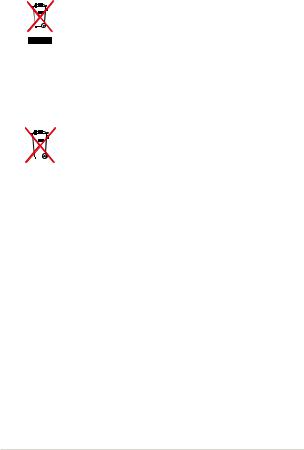
Pembuangan yang tepat
Buang pc notebook ini ke dalam sampah umum. Produk ini dirancang agar komponennya dapat digunakan kembali dengan layak dan didaur ulang. Simbol tempat sampah disilang menunjukkan bahwa produk ini (listrik, peralatan listrik, dan baterai sel koin yang mengandung merkuri) tidak boleh dibuang di tempat sampah umum. Untuk membuang produk elektronik, patuhi peraturan yang berlaku di kota anda.
Buang baterai ke dalam sampah umum. Simbol tempat sampah disilang menunjukkan bahwa baterai ini tidak boleh dibuang di tempat sampah umum.
Panduan Pengguna Elektronik PC Notebook |
11 |
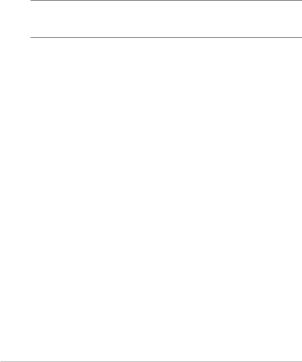
Informasi keamanan baterai
Perlindungan baterai
•Sering mengisi daya baterai di bawah tegangan tinggi bisa memperpendek masa pakai baterai. Untuk melindungi baterai, setelah baterai terisi daya penuh, sistem mungkin berhenti mengisi daya ketika daya baterai antara 90% dan 100%.
CATATAN: Kapasitas pengisian daya baterai awal bisanya diatur antara 90% dan 99%. Nilai sebenarnya berbeda menurut model.
•Pengisian daya atau penyimpanan baterai di suhu ruang tinggi bisa menimbulkan kerusakan permanen terhadap kapasitas daya baterai dan mempercepat masa pakai baterai. Jika suhu baterai terlalu tinggi, sistem bisa mengurangi kapasitas pengisi daya baterai atau bahkan menghentikan pengisian daya untuk melindungi baterai.
•Kapasitas daya baterai bisa turun bahkan ketika daya perangkat Anda dimatikan atau diputus sambungan dari daya AC. Hal ini ajar karena sistem masih menarik sedikit daya dari baterai.
12 |
Panduan Pengguna Elektronik PC Notebook |

Perawatan baterai standar
•Jika Anda tidak sedang menggunakan perangkat dalam jangka waktu yang lama, pastikan untuk mengisi daya baterai hingga 50% kemudian matikan perangkat dan putus sambungan adaptor daya AC. Isi ulang daya baterai hingga 50% setiap tiga bulan untuk menghindari kelebihan pengurasan daya dan mencegah kerusakan pada baterai.
•Hindari mengisi daya baterai pada tegangan tinggi untuk jangka waktu lama untuk memperpanjang masa pakai baterai. Jika Anda terus menerus menggunakan daya AC untuk perangkat Anda, pastikan untuk menguras daya baterai hingga 50% sekurangkurangnya sekali setiap dua minggu. Anda juga dapat menyetel pengaturan dari Pengisian Daya Kesehatan Baterai di MyASUS untuk memperpanjang masa pakai baterai.
•Direkomendasikan untuk menyimpan baterai Anda pada suhu 5°C (41°F) dan 35°C (95°F) dengan daya baterai pada 50%. Anda juga dapat menyetel pengaturan dari Pengisian Daya Kesehatan Baterai di MyASUS untuk memperpanjang masa pakai baterai.
•Jangan biarkan baterai Anda berada di lingkungan yang lembap. Paparan terhadap lingkungan yang lembap bisa menambah kecepatan pengurasan berlebihan terhadap baterai. Lingkungan suhu rendah bisa merusak bahan kimia yang ada di dalam baterai, sedangkan suhu tinggi atau panas berlebih bisa menimbulkan risiko ledakan.
•Jangan letakkan perangkat atau paket baterai Anda di dekat radiator, api unggun, perapian, pemanas, atau sumber panas dengan suhu yang melebihi 60°C (140°F). Lingkungan sekitar suhu tinggi bisa menimbulkan ledakan atau kebocoran yang bisa menyebabkan terjadinya kebakaran.
Panduan Pengguna Elektronik PC Notebook |
13 |
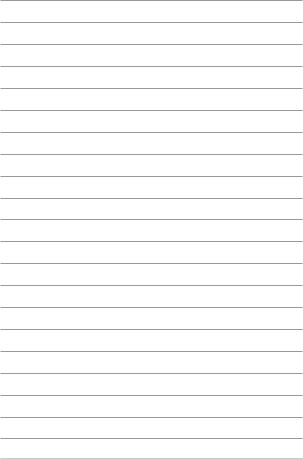
14 |
Panduan Pengguna Elektronik PC Notebook |

Bab 1:
Konfigurasi Perangkat Keras
Panduan Pengguna Elektronik PC Notebook |
15 |
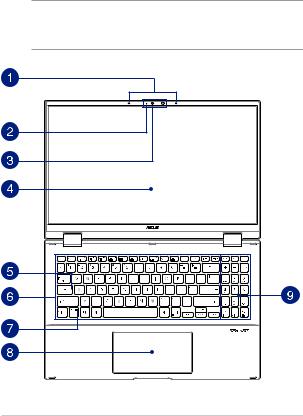
Mengenal PC Notebook
Tampilan Atas
CATATAN: Tata letak keyboard mungkin berbeda-beda menurut wilayah atau negara. Tampilan Notebook juga dapat berbeda-beda, tergantung model PC Notebook.
16 |
Panduan Pengguna Elektronik PC Notebook |
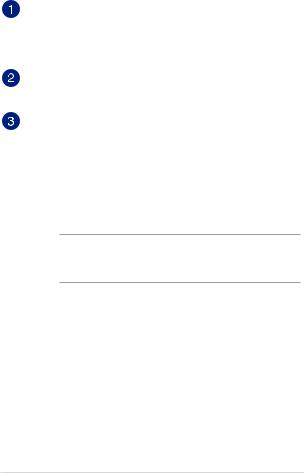
Mikrofon array
Mikrofon array menghadirkan fungsi penghilang gaung, peredam bising, dan pembentuk gelombang suara untuk pengenalan suara dan perekaman audio yang lebih baik.
Indikator kamera
Indikator kamera akan menyala saat kamera internal digunakan.
Kamera
Kamera internal memungkinkan Anda mengambil gambar atau merekam video menggunakan PC Notebook.
Kamera IR
Kamera internal memungkinkan Anda mengambil gambar atau merekam video menggunakan PC Notebook. Kamera IR juga mendukung Windows Hello.
CATATAN: LED IR merah akan berkedip saat berproses sementara data dibaca sebelum Anda masuk dengan pengenalan wajah Windows Hello.
Panduan Pengguna Elektronik PC Notebook |
17 |
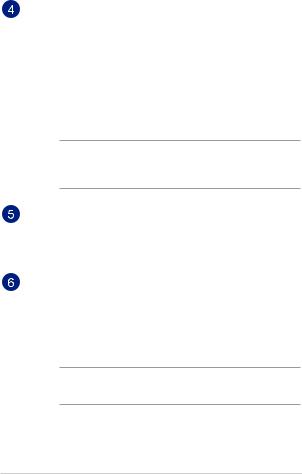
Panel layar sentuh yang dapat disesuaikan hingga 360º
Panel layar sentuh PC Notebook Anda dapat disesuaikan hingga sudut 360º. Fitur ini memungkinkan Anda mengalihkan perangkat dengan cepat dari PC Notebook menjadi PC tablet yang diaktifkan dengan sentuhan.
Panel layar sentuh definisi tinggi ini dilengkapi fitur penayangan terbaik untuk foto, video, dan file multimedia lainnya di
PC Notebook Anda. Panel ini juga memungkinkan Anda mengoperasikan PC Notebook menggunakan gerakan sentuh.
CATATAN: Untuk selengkapnya tentang cara mengalihkan perangkat PC Notebook ke tablet, lihat bagian Memutar panel layar dalam panduan pengguna ini.
Indikator huruf besar
Indikator ini akan menyala bila fungsi huruf besar diaktifkan. Penggunaan huruf besar memungkinkan Anda mengetik huruf besar (misalnya A, B, C) menggunakan keyboard PC Notebook.
Keyboard
Keyboard menyediakan tombol QWERTY lengkap dengan kedalaman yang nyaman untuk mengetik seperti pada desktop. Dengan keyboard ini, Anda juga dapat menggunakan tombol fungsi, mengakses Windows® dengan cepat, dan mengontrol fungsi multimedia lainnya.
CATATAN: Tata letak keyboard berbeda-beda menurut model atau kawasan.
18 |
Panduan Pengguna Elektronik PC Notebook |
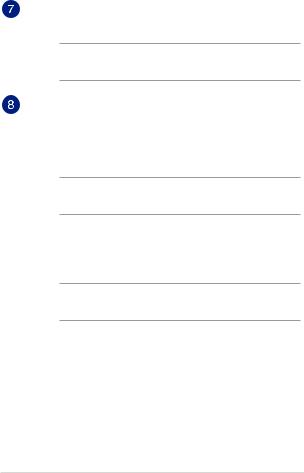
Indikator kunci tombol fungsi
Indikator ini akan menyala bila fitur tombol fungsi diaktifkan.
CATATAN: Untuk perincian lebih lanjut, lihat bagian Menggunakan keyboard di panduan pengguna ini.
Bidang sentuh
Bidang sentuh memungkinkan penggunaan banyak gerakan untuk menavigasi pada layar, sehingga pengalaman pengguna lebih intuitif. Bidang sentuh juga menyerupai fungsi mouse biasa.
CATATAN: Untuk selengkapnya, lihat bagian Menggunakan bidang sentuh dalam panduan pengguna ini.
Bidang layar (pada model tertentu)
Bidang layar memungkinkan Anda beralih ke layar lain untuk bidang sentuh sehingga memberi kendali yang lebih adaptif.
CATATAN: Untuk perincian lebih lanjut, lihat bagian Menggunakan keyboard di panduan pengguna ini.
Panduan Pengguna Elektronik PC Notebook |
19 |
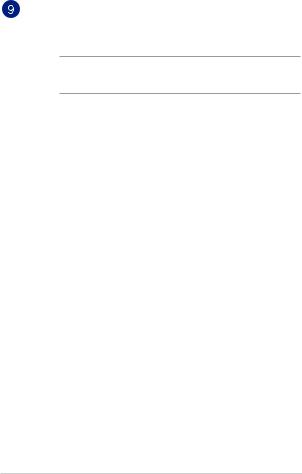
Keypad angka
Keypad angka memiliki dua fungsi berikut: untuk input angka dan sebagai tombol penunjuk arah.
CATATAN: Untuk selengkapnya, lihat bagian Menggunakan keypad angka dalam panduan pengguna ini.
20 |
Panduan Pengguna Elektronik PC Notebook |
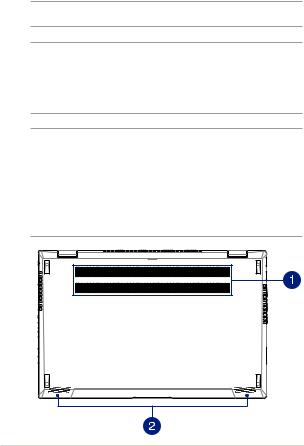
Tampilan Bawah
CATATAN: Tampilan bawah mungkin berbeda-beda, bergantung model.
PERINGATAN! PC Notebook Anda dapat menjadi hangat hingga panas sewaktu digunakan atau saat mengisi baterai. Jangan letakkan PC Notebook di pangkuan Anda atau di dekat bagian tubuh manapun untuk mencegah kcedera akibat panas. Saat menggunakan PC Notebook, jangan letakkan di atas permukaan yang dapat menghalangi ventilasi.
PENTING!
•Usia baterai berbeda-beda sesuai penggunaan dan spesifikasi untuk PC Notebook ini. Unit baterai tidak boleh dibongkar.
•Untuk memastikan kompatibilitas dan keandalan maksimum, beli komponen dari peritel resmi. Hubungi pusat layanan ASUS atau peritel resmi untuk layanan produk atau bantuan tentang pembongkaran atau perakitan produk.
Panduan Pengguna Elektronik PC Notebook |
21 |
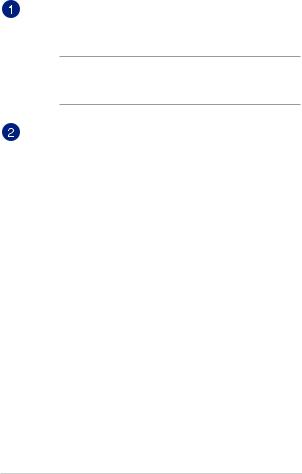
Ventilasi udara
Ventilasi udara memungkinkan udara sejuk masuk dan udara hangat keluar dari PC Notebook.
PERINGATAN! Pastikan kertas, buku, pakaian, kabel, atau benda lain tidak menghalangi ventilasi udara agar notebook tidak terlalu panas.
Speaker audio
Speaker audio internal memungkinkan Anda mendengar audio langsung dari PC Notebook. Fitur audio dikontrol oleh perangkat lunak.
22 |
Panduan Pengguna Elektronik PC Notebook |
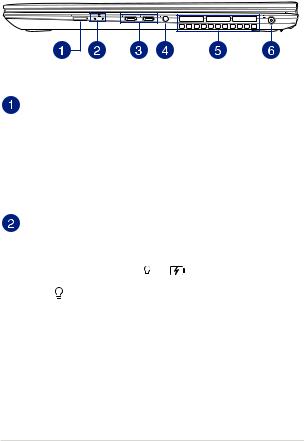
Tampilan Kanan
Tombol daya
Tekan tombol daya untuk menghidupkan atau mematikan PC Notebook. Anda juga dapat menggunakan tombol daya untuk mengaktifkan atau menonaktifkan mode tidur atau hibernasi pada PC Notebook.
Jika PC Notebook tidak merespons, tekan terus tombol daya selama empat (4) detik hingga PC Notebook mati.
Indikator status
Indikator status membantu mengidentifikasi status perangkat keras PC Notebook.
Indikator daya
Indikator daya akan menyala bila PC Notebook dihidupkan dan berkedip perlahan bila PC Notebook dalam mode tidur.
Panduan Pengguna Elektronik PC Notebook |
23 |
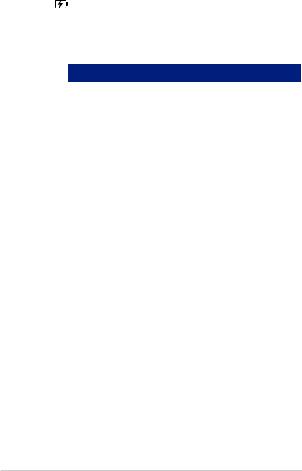
Indikator pengisian daya baterai dua warna
LED dua warna memberikan indikator visual tentang status pengisian daya baterai. Untuk selengkapnya, lihat tabel berikut:
Warna |
Status |
Menyala Putih |
PC Notebook tersambung ke |
|
sumber daya, dan daya baterai |
|
antara 95% dan 100%. |
Menyala Oranye |
PC Notebook tersambung ke |
|
sumber daya, mengisi daya |
|
baterainya, dan daya baterai |
|
kurang dari 95%. |
Berkedip Oranye |
PC Notebook menggunakan |
|
mode baterai dan daya baterai |
|
kurang dari 10%. |
Lampu mati |
PC Notebook menggunakan |
|
mode baterai dan daya baterai |
|
adalah antara 10% hingga |
|
100%. |
24 |
Panduan Pengguna Elektronik PC Notebook |
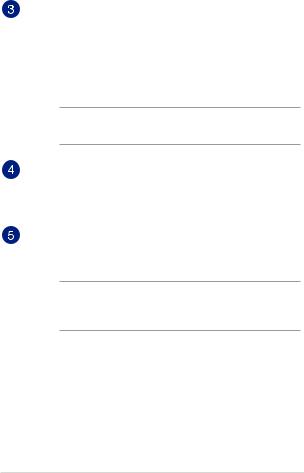
Port Thunderbolt™ 4
Port Thunderbolt™ 4 kompatibel dengan standar USB Type-C®, dan menyediakan kecepatan transfer hingga 40 Gbit/s untuk perangkat Thunderbolt™ 4. Sambungkan PC Notebook Anda ke DisplayPort, VGA, DVI, atau layar eksternal HDMI dan nukmati fitur-fitur layar resolusi tinggi melalui teknologi Intel® Thunderbolt™.
CATATAN: Kecepatan transfer port ini mungkin berbeda-beda menurut model.
Soket Headphone/Headset/Mikrofon
Port ini memungkinkan Anda menyambungkan speaker atau headphone yang diperkuat. Anda juga dapat menggunakan port ini untuk menyambungkan headset atau mikrofon eksternal.
Ventilasi udara
Ventilasi udara memungkinkan udara sejuk masuk dan udara hangat keluar dari PC Notebook.
PERINGATAN! Pastikan kertas, buku, pakaian, kabel, atau benda lain tidak menghalangi ventilasi udara agar notebook tidak terlalu panas.
Panduan Pengguna Elektronik PC Notebook |
25 |
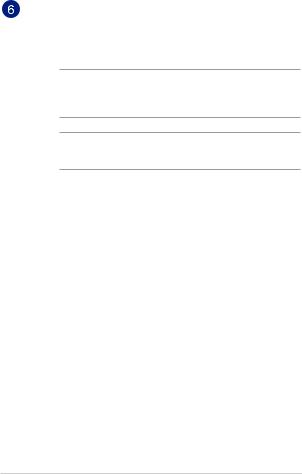
Port input daya (DC)
Pasang adaptor daya yang disertakan ke port ini untuk mengisi daya unit baterai dan menyediakan daya bagi PC Notebook Anda.
PERINGATAN! Adaptor mungkin menjadi hangat hingga panas saat digunakan. Pastikan Anda tidak menutupi adaptor dan jauhkan dari tubuh sewaktu tersambung ke sumber daya.
PENTING! Hanya gunakan adaptor daya yang disertakan untuk mengisi daya unit baterai dan memasok daya ke PC Notebook.
26 |
Panduan Pengguna Elektronik PC Notebook |
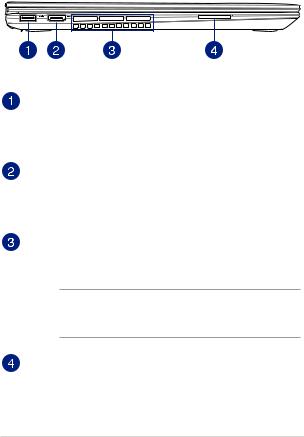
Tampilan Kiri
Port USB 3.2 Gen 1
Port USB 3.2 (Universal Serial Bus 3.2) Gen 1 memungkinkan kecepatan transfer hingga 5 Gbit/detik dan kompatibel dengan USB 2.0.
Port Output HDMI
Port ini memungkinkan Anda menyambungkan PC Notebook ke perangkat yang kompatibel dengan HDMI agar dapat berbagi file atau memperbesar monitor layar.
Ventilasi udara
Ventilasi udara memungkinkan udara sejuk masuk dan udara hangat keluar dari PC Notebook.
PERINGATAN! Pastikan kertas, buku, pakaian, kabel, atau benda lain tidak menghalangi ventilasi udara agar notebook tidak terlalu panas.
Pembaca kartu memori
Pembaca kartu memori internal ini mendukung format kartu SD.
Panduan Pengguna Elektronik PC Notebook |
27 |
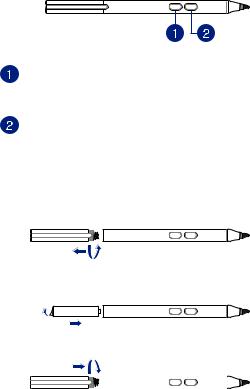
Pena ASUS (pada model tertentu)
Tombol klik kanan
Anda dapat menggunakan tombol ini untuk mengaktifkan fungsi klik kanan.
Tombol penghapus
Anda dapat menggunakan tombol ini untuk mengaktifkan fungsi penghapus.
Memasukkan baterai
1.Lepas bagian atas stylus.
2.Lepas stiker dan masukkan baterai, perhatikan polaritas yang benar.
3.Kembalikan bagian atas stylus ke tempatnya.
|
|
|
|
|
|
|
|
|
|
|
|
|
|
|
28 |
|
Panduan Pengguna Elektronik PC Notebook |
||

Bab 2:
Menggunakan PC Notebook
Panduan Pengguna Elektronik PC Notebook |
29 |
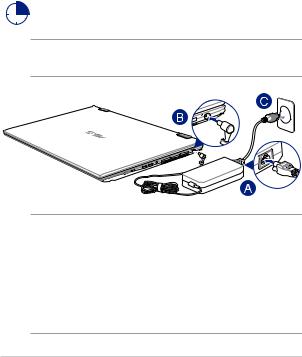
Persiapan
Mengisi daya PC Notebook
A.Sambungkan kabel daya AC ke konverter AC-DC.
B.Pasang konektor daya DC ke input daya (DC) di PC Notebook Anda.
C.Pasang adaptor daya AC ke catu daya 100 V~240 V.
Isi daya PC Notebook selama 3 jam sebelum menggunakannya untuk pertama kali.
CATATAN: Tampilan adaptor daya mungkin berbeda, tergantung pada model dan kawasan Anda.
PENTING!
Informasi adaptor daya:
•Tegangan masuk: 100–240V AC
•Frekuensi input: 50–60Hz
•Nilai arus keluar: 6A (120W)
•Nilai tegangan keluar: 20V
30 |
Panduan Pengguna Elektronik PC Notebook |
